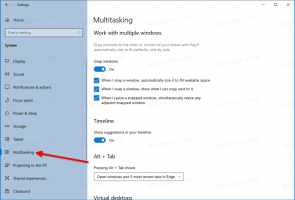Připnout karty pomocí přetažení v prohlížeči Google Chrome
Google Chrome 77 představuje novou experimentální funkci „oblasti pinů“. Je to speciální oblast na liště karet, kde můžete přetáhnout běžnou (nepřipnutou) kartu, která se automaticky připne. Je to užitečná alternativa ke kontextové nabídce. Zde je návod, jak to vyzkoušet v akci.
V době psaní tohoto článku je Google Chrome nejoblíbenějším webovým prohlížečem, který existuje pro všechny hlavní platformy, jako jsou Windows, Android a Linux. Dodává se s výkonným renderovacím jádrem, které podporuje všechny moderní webové standardy.
V době psaní tohoto článku musíte pro připnutí karty na ni kliknout pravým tlačítkem a vybrat příkaz Připnout z kontextové nabídky.
Novou experimentální funkci, o které mluvíme, lze povolit pomocí příznaku.
Než budete pokračovat, mějte na paměti, že Chrome 77 je k dispozici v Kanárská větev od tohoto psaní. Pokud jej ještě nemáte, musíte jej nainstalovat.
Google Chrome přichází s řadou užitečných možností, které jsou experimentální. Neměli by je používat běžní uživatelé, ale nadšenci a testeři je mohou snadno zapnout. Tyto experimentální funkce mohou výrazně zlepšit uživatelský dojem z prohlížeče Chrome tím, že povolí další funkce. Chcete-li povolit nebo zakázat experimentální funkci, můžete použít skryté možnosti nazývané „příznaky“.
Chcete-li povolit připnutí karet pomocí přetažení v prohlížeči Google Chrome,
- Otevřete prohlížeč Google Chrome a do adresního řádku zadejte následující text:
chrome://flags/#drag-to-pin-tabs
Tím se otevře stránka s příznaky přímo s příslušným nastavením.
- Vyberte možnost Umožnit z rozevíracího seznamu vedle „Přetažením upravte připnutí karty' řádek.
- Restartujte Google Chrome jeho ručním zavřením nebo můžete také použít tlačítko Znovu spustit, které se zobrazí úplně dole na stránce.
- Jsi hotov.
Připnutí karty přetažením
Nejprve musíte mít v pruhu karet alespoň jednu připnutou kartu. Klikněte pravým tlačítkem na libovolnou kartu a z kontextové nabídky vyberte „Připnout kartu“.
Poté budete moci nepřipnutou kartu jednoduše přetáhnout na již připnutou ikonu karty, abyste ji připnuli.
Chcete-li odepnout připnutou kartu, přetáhněte ji zleva do oblasti, kde jsou umístěny nepřipnuté karty.
A je to.
Podívejte se na další skvělé tipy pro Chrome:
- Zakažte v prohlížeči Google Chrome návrhy obrázků rozšířeného vyhledávání
- Povolte v prohlížeči Google Chrome stránku Destilace v režimu Reader
- Odebrat jednotlivé návrhy automatického doplňování v prohlížeči Google Chrome
- Zapněte nebo vypněte dotaz v omniboxu v prohlížeči Google Chrome
- Změňte pozici tlačítka Nová karta v prohlížeči Google Chrome
- Zakažte nové zaoblené uživatelské rozhraní v Chrome 69
- Povolte nativní záhlaví v prohlížeči Google Chrome ve Windows 10
- Povolte v prohlížeči Google Chrome režim obrazu v obraze
- Povolte aktualizaci Material Design Refresh v Google Chrome
- Povolte výběr emotikonů v prohlížeči Google Chrome 68 a vyšším
- Povolte líné načítání v prohlížeči Google Chrome
- Trvale ztlumit web v prohlížeči Google Chrome
- Přizpůsobte stránku Nová karta v prohlížeči Google Chrome
- V prohlížeči Google Chrome zakažte označení Not Secure Badge pro webové stránky HTTP
- Nastavte, aby Google Chrome zobrazoval části adresy URL HTTP a WWW
Zdroj: Ghacks.